Teams アプリの管理者設定について説明する
Teams アプリ は、1 つ以上の機能を、インストール、アップグレード、アンインストールできる アプリ パッケージ に集約する方法です。 Teams は、Microsoft と サード パーティ によって公開された既定のアプリ セットを提供し、ユーザーの参加の促進、生産性のサポート、および一般的に使用されるビジネス サービスの Teams への統合を目的として設計されています。
既定では、Teams アプリ ストアの承認プロセスで送信したカスタム アプリを含むすべてのアプリは、すべてのユーザーに対してオン になっています。 Teams 管理者は、組織レベルとユーザー レベルで 個々のアプリの可用性 をオンまたはオフにすることができます。
テナント アプリ カタログ内のすべての Teams アプリを表示する
各アプリに関する次の情報を含む、テナント アプリ カタログ内のすべてのアプリを表示できます。 この情報には、アプリの説明、アプリが許可されているかブロックされているか、バージョン、アプリに適用されるカテゴリ、認定の状態、サポートされている機能、アプリ ID が含まれます。
Microsoft Teams 管理センターの左側のナビゲーションで、[Teams アプリ] > [アプリを管理] の順に移動します。 テーブルに必要な情報を表示するには、右上隅にある歯車アイコンを選択して、テーブルに列を追加または削除します。
![[管理アプリ] ページのスクリーンショット](../../wwl/manage-apps-for-microsoft-teams/media/manage-apps.png)
名前: アプリ名。
認定: アプリが認定を受けた場合は、Microsoft 365 認定 または 発行元の構成証明 が表示されます。 アプリの認定の詳細を表示するには、リンクを選択します。 “–” と表示された場合、アプリの認定情報がありません。
発行元: 発行元の名前。
発行の状態: 任意のカスタム アプリの発行の状態。 これは、Microsoft のファースト パーティまたはサード パーティのアプリには適用されません。
状態: 組織レベルでのアプリの状態。
ユーザーからの要求数: アプリに対して行われたユーザー アプリ要求の数
ライセンス: サービスとしてのソフトウェア (SaaS) サブスクリプションの購入用としてアプリを提供するかどうかを示します。
カスタム アプリ: このアプリがカスタム アプリかどうか。
アクセス許可: Azure Active Directory (Azure AD) に登録されているサード パーティ製アプリまたはカスタム アプリに、同意が必要なアクセス許可があるかどうかを示します。
カスタマイズ可能: 組織でのブランド エクスペリエンスに合わせてアプリをカスタマイズできるかどうか
カテゴリ: このアプリに適用されるカテゴリ。
バージョン: このアプリのバージョン。
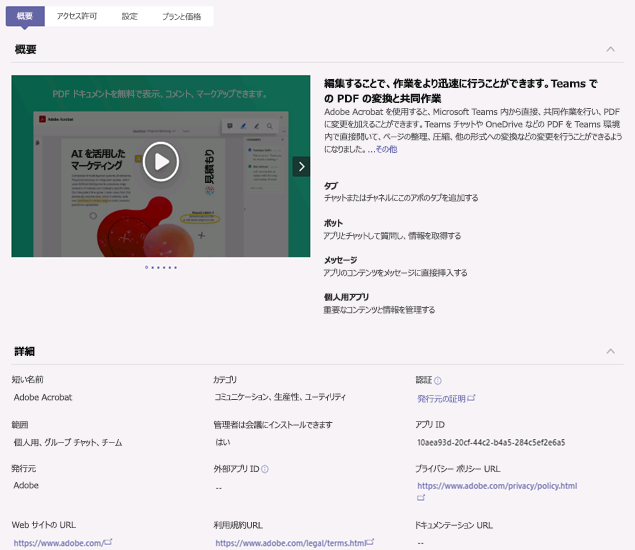
組織レベルでアプリを管理する
[アプリの管理] ページを使用して、組織のアプリ カタログ内のすべての Teams アプリを表示および管理します。 アプリの組織レベルでの状態とプロパティの確認、組織レベルでのアプリのブロックまたは許可、テナント カタログへの新しいカスタム アプリのアップロード、組織全体のアプリ設定の管理を行うことができます。
たとえば、[アプリの管理] を使用すると、次のことができます。
- 組織全体のアプリ設定の管理
- 組織レベルでアプリをブロックまたは許可する
- チームにアプリを追加する
- アプリに管理者の同意を付与する
- サードパーティ アプリのサービスを購入
- アプリによって要求されたアクセス許可を表示する
- 組織のアプリ ストアに新しいカスタム アプリを承認またはアップロードする
[アプリの管理] ページには、テナント カタログ内のすべての利用可能なアプリが表示され、組織全体で許可またはブロックするアプリを決定するために必要な情報が提供されます。 また、アプリのアクセス許可ポリシー、アプリのセットアップ ポリシー、カスタム アプリ ポリシーと設定 を使って、組織内の特定のユーザーに対してアプリ エクスペリエンスの構成を行うことができます。
アプリのアクセス許可ポリシー
アプリのアクセス許可ポリシーを使用して、組織内の特定のユーザーが使用できるアプリを制御できます。 すべてのアプリ、または Microsoft、サードパーティ、お客様の組織によって公開されている特定のアプリを許可またはブロックすることができます。
たとえば、アプリのアクセス許可ポリシーは次のことに使用できます。
- 特定のユーザーに新しいサードパーティ製またはカスタムビルド版のアプリを徐々に展開します。
- 組織全体で Teams の展開を開始する際に、特にユーザーの作業を簡略化します。
アプリの設定ポリシー
アプリケーションの設定ポリシーで、ユーザーのアプリでの操作をカスタマイズできます。 Teams クライアントのアプリ バーに固定するアプリを選択し、Web、デスクトップ、およびモバイル クライアントにアプリを表示する順序を選択します。
アプリのセットアップ ポリシーを使用する方法の例を次に示します。
- 主要アプリの認知度を高め、使用を促進します。たとえば、人事チームのユーザー用のカスタム採用と人材管理アプリを固定します。
- チャット、Teams、通話などの主要な Teams 機能を選択して固定します。 このようにすると、ユーザーが確実に Teams 内の特定のアクティビティに取り組めるようになります。
カスタム アプリのアップロード
Microsoft Teamsを使用すると、組織内の開発者は、カスタムアプリをビルド、テスト、および他のユーザーに展開できます。 カスタム アプリは、.zip ファイル内のアプリ パッケージを チーム に直接アップロードするか、 個人用コンテキスト にアップロードすることで、Teams に追加できます。 組織でカスタム アプリをアップロードできる人物を管理するアプリの設定ポリシーを使用できます。 また、組織全体で設定することで、ユーザーが特定のカスタム アプリを操作できるかどうかを制御することもできます。
ストアのカスタマイズ
ロゴ、カスタムの背景、カスタムのテキストの色を追加して、エンドユーザーにとってより魅力的なものにすることで、会社のブランドを使用して Teams の組織のアプリストアをカスタマイズできます。
- Teams アプリ > の [ストアのカスタマイズ] を選択して、管理センターのカスタマイズされたストアにアクセスできます。
- 組織のロゴ - 選択したロゴは、[アプリ] > [テナント用に構築済み] ページの Teams クライアントに表示されます。
- 組織のロゴマーク - Teams ストアは、[テナント用に構築済み] セクションの横にロゴを表示します
- 背景色- Teams テナント アプリ カタログのトップ バナーの背景として、背景イメージまたは背景色が使用されます。
- 組織名のテキストの色 - テキストは、Teams クライアントの [アプリ] > [テナント用に構築済み] ヘッダーに表示されます。